En este tutorial, te mostraremos cómo configurar y personalizar los iconos que aparecen sobre el video embebido en tus emails. Entendemos que cada usuario tiene preferencias diferentes: algunos desean que los iconos sean visibles, mientras que otros prefieren una experiencia más minimalista. Aprenderás cómo activar o desactivar la estampa de tiempo, la barra de progreso y el icono de silencio según tus preferencias.
Antes de empezar, si estás leyendo este tutorial y aún no sabes que es posible embeber videos dentro de los emails, o no sabes cómo hacerlo, te recomendamos consultar nuestro Tutorial sobre cómo embeber y reproducir videos en las campañas de email marketing.
¡Ahora, veamos cómo puedes personalizar los iconos en tus videos embebidos en los emails!
1. ¿Por qué aparecer iconos sobre mi vídeo?
En el caso de los iconos que aparecen en el video embebido en el email utilizando la plataforma de Viewed, como la estampa de tiempo, la barra de progreso y el icono de mute, cada uno cumple un propósito específico. La estampa de tiempo y la barra de progreso no son interactivas, pero están presentes para resaltar aún más la experiencia de ver un video dentro del email. Estos elementos visuales refuerzan la noción de que se está viendo un contenido multimedia y generan un mayor impacto en los suscriptores.
Por otro lado, el icono de mute indica que el video se reproduce en silencio, lo cual invita al usuario a activar el audio. Aunque el audio no se puede reproducir directamente en el email debido a las restricciones de seguridad de las plataformas de correo electrónico, al hacer clic en el icono de mute, el destinatario será redirigido a una landing page de Viewed donde podrá disfrutar del video con sonido. Esto aumenta la interacción dentro del email y mejora la reputación de tus campañas de email ante los servidores de email marketing, lo que a su vez mejora la tasa de entregabilidad de tu marca.
Es comprensible que te preocupe redirigir a tus suscriptores fuera del email. Sin embargo, es importante que comprendas que esto, lejos de ser perjudicial, es beneficioso para tu campaña. La landing page a la que son dirigidos tus suscriptores está diseñada exclusivamente para mostrar su video, sin distracciones ni anuncios como ocurre en plataformas como YouTube. Además, tienes la opción de configurar la URL de destino del video, lo que te permite dirigir a los destinatarios a tu propio sitio web o a una landing page de conversión que incluya el video.
Al redirigir a los destinatarios a una landing page dedicada, puedes proporcionarles una experiencia más enfocada y personalizada. Esto les permite disfrutar del video sin distracciones y les brinda la oportunidad de explorar más contenido relevante en tu sitio web o interactuar con tu oferta de manera más directa. Además, al dirigir el tráfico a tu propio dominio, fortaleces tu presencia online y tienes mayor control sobre la experiencia del usuario.
2. Beneficios de personalizar los iconos
¿Sabías que personalizar los iconos en tu vídeo embebido puede tener un impacto positivo en la experiencia de tus usuarios? ¡Déjame contarte algunos beneficios increíbles de hacerlo!
-
Adaptación a la imagen de marca: ¡Ponle tu sello personal! Al personalizar los iconos, puedes asegurarte de que se vean en sintonía con la identidad visual de tu marca. Elige colores y diseños que reflejen la estética de tu empresa y crea una experiencia visual coherente y súper profesional.
-
Destaca tu contenido: ¡Que brille tu vídeo sin distracciones! Desactivar los iconos puede ayudar a que el enfoque esté en el contenido del vídeo, sin elementos visuales que lo roben de escena. ¡Así tus usuarios podrán concentrarse en el mensaje que deseas transmitir, sin interrupciones!
-
Vive una experiencia interactiva: ¡Control en tus manos! Activar los iconos te permite ofrecer a tus usuarios una experiencia interactiva y familiar.
Recuerda que la personalización de los iconos es una oportunidad para agregar tu estilo único y cautivar a tus destinatarios. Prueba diferentes opciones y no dudes en solicitar comentarios para asegurarte de que estás brindando una experiencia asombrosa.
3. Paso a paso: Configuración de los iconos
La personalización de los iconos en tu video es clave para aprovechar al máximo el impacto de tu email. Es importante considerar el contexto y objetivo de tu mensaje para encontrar el equilibrio perfecto que se ajuste a tu marca y las preferencias de tus usuarios.
Ahora es el momento de poner manos a la obra. Una vez que hayas subido tu vídeo a la plataforma de Viewed, podrás activar o desactivar los iconos que aparecen en él. Puedes realizar estas configuraciones antes o después de copiar y pegar el código de incrustación en tu plantilla de email marketing. ¡Tú decides!
Solo ten en cuenta que los cambios que realices tardarán un par de minutos en reflejarse en la reproducción del vídeo dentro del email. Por ello, te recomendamos hacer estos ajustes con tiempo de antelación antes de enviar tu campaña.
Ahora, para empezar con la configuración, dirígete al vídeo que deseas enviar en la plataforma de Viewed. Una vez allí, busca el menú izquierdo y selecciona "HQ video email preview".
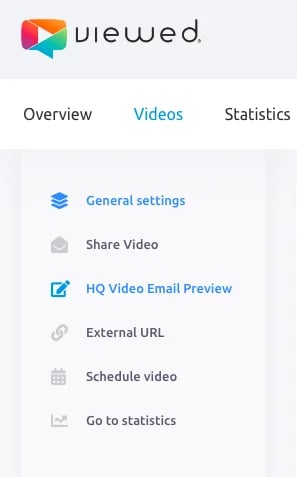
A continuación, verás las 3 opciones de versiones que tus suscriptores podrán disfrutar al ver tu vídeo: Fallback image, HQ video email preview y Full video. Estas son las experiencias únicas que harán que tu contenido llegue de manera correcta a la bandeja de entrada de tus suscriptores.
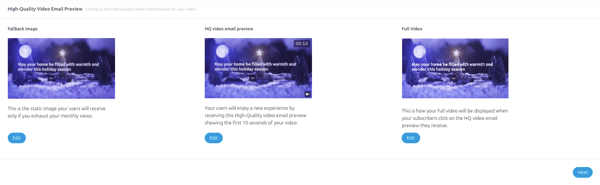
Da click sobre el botón "Edit" de la función "HQ video email preview". En esta opción también podrás seleccionar hasta 10 segundos de tu vídeo, que son los que se mostrarán dentro del email, de lo cual te hablaremos a más detalle en el Tutorial: Personaliza la visualización de tu video en el email y más allá.
Para acceder al panel de configuración de iconos, da clic en el botón "next".![]()
A continuación podrás activar o desactivar los siguientes iconos:
- Timestamp: Muestra un marcador de tiempo para indicar el tiempo restante de reproducción.
- Mute icon: Muestra un ícono de silencio sobre tu vídeo. Activar esta opción puede ayudarte a aumentar tu tasa de clics al persuadir a tus usuarios de que el vídeo tiene sonido. Te recomendamos dejarlo activo en cada campaña de conversión.
- Progress Bar: Como su nombre lo indica, es la barra que marca el progreso del vídeo. Puedes configurar el color en la que deseas que está barra se visualice.
-
CTA button: Agrega un botón de llamada a la acción sobre tu vídeo. Más adelante hablaremos en detalle de está opción.
![]()
Recuerda que la personalización de los iconos debe ser considerada en función del contexto y objetivo de tu email. Es importante encontrar el equilibrio adecuado que se ajuste a tu marca y las preferencias de tus usuarios.

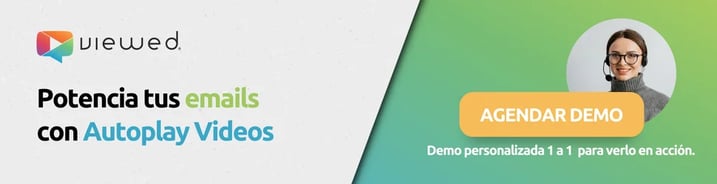



.png)